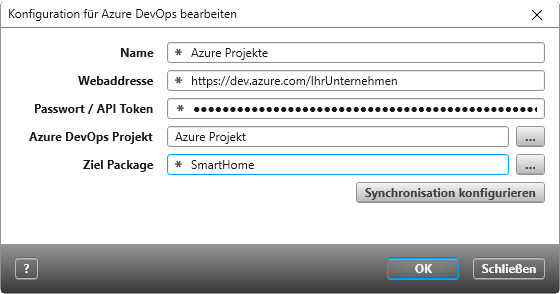Ab Version 7.3 möglich
Dialog „Konfiguration für Azure DevOps anlegen“
Für den Import und Export von Anforderungen müssen Sie eine Konfiguration anlegen, um sich mit Azure DevOps verbinden zu können. Dazu benötigen Sie von Azure DevOps die Zugangsdaten (Webadresse und einen Token, den in Azure DevOps erstellt wird).
Der Dialog öffnet sich:
- in der Sicht Schnittstellen Konfigurationen, wenn Sie über die Plus-Schaltfläche auf Konfiguration für Azure DevOps anlegen klicken
Der Dialog
Name Tragen Sie hier einen Namen ein. Der Name ist frei wählbar und wird in der Sicht in der Spalte Name der Konfiguration angezeigt.
Webadresse Tragen Sie hier die Webadresse zum Azure DevOps-Server ein.
Passwort/ API Token Um sich mit Azure DevOps verbinden zu können, geben Sie hier einen Token an. Den Token erstellen Sie in Azure DevOps.
Azure DevOps Projekt Geben Sie über die […]-Schaltfläche ein Projekt an, indem Sie es im Folgedialog markieren. Sie können immer nur ein Projekt wählen.
Ziel Package Geben Sie über die […]-Schaltfläche ein Package aus Ihrem objectiF RPM-System an. In dieses Package werden die Anforderungen aus dem Azure DevOps Projekt import.
Synchronisation konfigurieren Wenn Sie auf die Schaltfläche klicken, verbindet sich objectiF RPM mit Azure DevOps und Sie können das Mapping für den Import bzw. Export konfigurieren.